win10照片全屏显示 Windows10照片全屏显示设置方法
更新时间:2023-10-01 12:06:52作者:xtliu
win10照片全屏显示,在如今的数字化时代,照片成为了我们记录生活的重要方式之一,而Windows10作为一款功能强大且广泛使用的操作系统,其照片全屏显示功能更是备受用户关注。通过全屏显示照片,我们可以更好地欣赏照片中的细节,让画面更加生动、立体。如何在Windows10中设置照片全屏显示呢?本文将为大家详细介绍Windows10照片全屏显示的设置方法,让我们一起来探索吧。
操作方法:
1.首先,鼠标左键双击电脑里的图片;
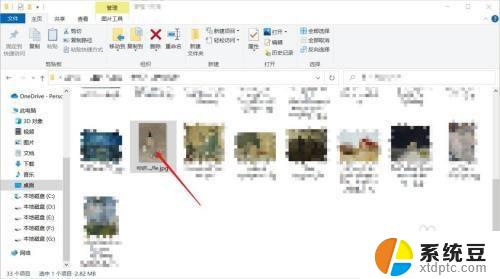
2. 在照片界面,点击右下角的全屏符号;
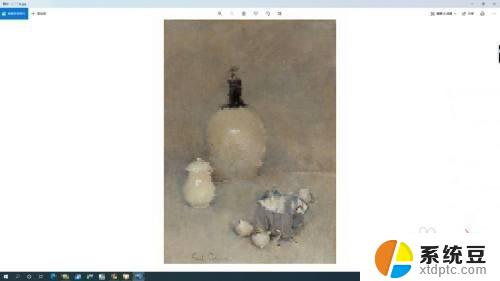
3.图片切换到全屏模式;

4. 如果要退出全屏,同样点击右下角全屏符号即可。

以上就是Win10照片全屏显示的全部内容,如果你遇到了这种情况,可以按照以上步骤进行解决,操作简单快速,一步到位。
win10照片全屏显示 Windows10照片全屏显示设置方法相关教程
- 电脑桌面不能显示全部界面 win10屏幕显示不全如何解决
- windows照片查看器在哪里设置 win10照片查看器如何设置为默认图片查看器
- 台式机双屏幕怎么设置 Windows10双屏显示设置步骤
- windows全屏游戏 Win10游戏全屏设置方法
- win10显示此站点不安全 Win10提示此站点不安全如何处理
- win10怎么修改图片像素 win10图片编辑器怎么修改照片像素
- win10怎么设置多屏 win10多屏显示设置教程
- windows10笔记本电脑屏幕亮度怎么调 笔记本显示屏亮度调节方法
- win10总显示激活windows 屏幕右下角显示激活Windows 10的解决方法
- 拓展屏怎么设置 win10系统显示器扩展屏设置教程
- windows开机很慢 win10开机破8秒的实用技巧
- 如何将软件设置成开机自动启动 Win10如何设置开机自动打开指定应用
- 为什么设不了锁屏壁纸 Win10系统锁屏壁纸无法修改怎么处理
- win10忘了开机密码怎么进系统 Win10忘记密码怎么办
- win10怎样连接手机 Windows10 系统手机连接电脑教程
- 笔记本连上显示器没反应 win10笔记本电脑连接显示器黑屏
win10系统教程推荐
- 1 windows开机很慢 win10开机破8秒的实用技巧
- 2 如何恢复桌面设置 win10怎样恢复电脑桌面默认图标
- 3 电脑桌面不能显示全部界面 win10屏幕显示不全如何解决
- 4 笔记本连投影仪没有声音怎么调 win10笔记本投影投影仪没有声音怎么解决
- 5 win10笔记本如何投影 笔记本投屏教程
- 6 win10查找隐藏文件夹 Win10隐藏文件查看方法
- 7 电脑自动开机在哪里设置方法 Win10设置每天定时自动开机
- 8 windows10找不到win7打印机 Win10系统电脑如何设置共享Win7主机的打印机
- 9 windows图标不显示 Win10任务栏图标不显示怎么办
- 10 win10总显示激活windows 屏幕右下角显示激活Windows 10的解决方法